
时间:2021-06-15 08:07:53 来源:www.win10xitong.com 作者:win10
我们在使用电脑的时候遇到了win10输入法皮肤怎么换问题确实比较难受,确实这个win10输入法皮肤怎么换的问题对于很多用户来说比较少见,遇到了就不知道如何解决。有人问了,我没有任何电脑基础,我该怎么解决呢?我们只需要按照:1.打开任务栏设置。2.在颜色上点击,找到选择你的主题色,把原来的颜色修改掉,改成你喜欢的颜色就轻轻松松的搞定了。下面的内容就是今天小编带来的win10输入法皮肤怎么换的详细处理法子。
小编推荐系统下载:萝卜家园Win10纯净版
具体方法:
1、打开任务栏设置。
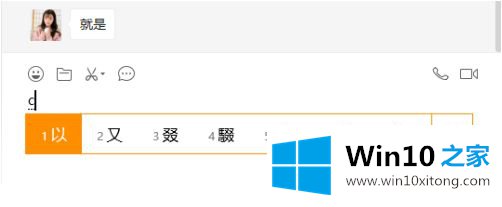
2.单击颜色,找到并选择您的主题颜色,修改原始颜色并将其更改为您喜欢的颜色。
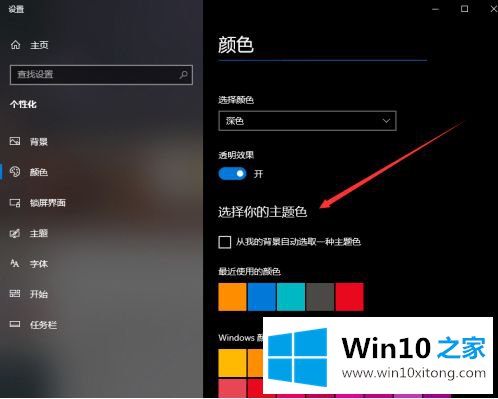
3.颜色改变后,等待几秒钟,它变成修改后的颜色。
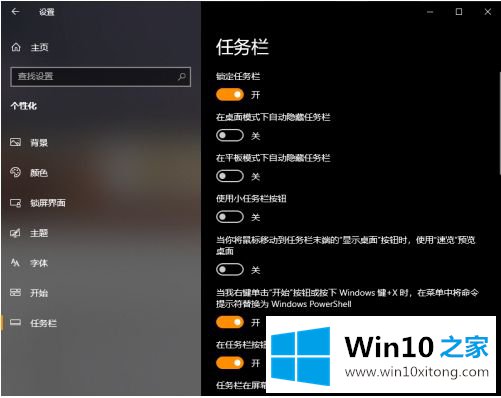
4.这时候我们试着打字,已经变成了新的配色,说明已经成功改了。
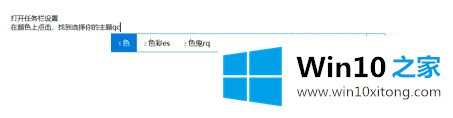
5.如果您想要其他没有的颜色,您可以从自定义颜色中选择。
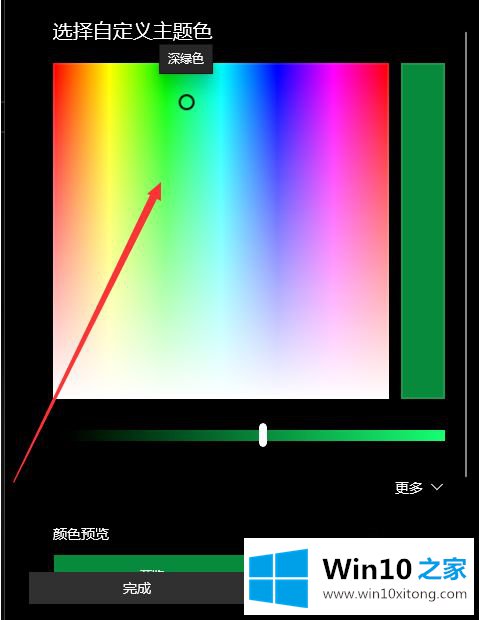
6.整体颜色统一。查看“开始”菜单、任务栏和操作中心,直接应用方案。
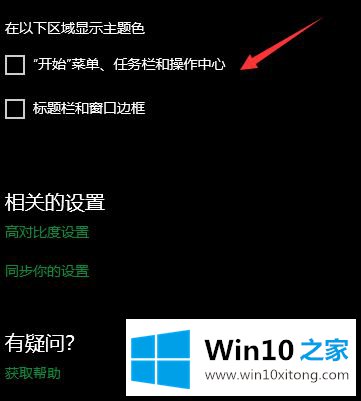
7.色调一致性只能在暗背景下生效。如果灯光背景被修改,则无法设置。
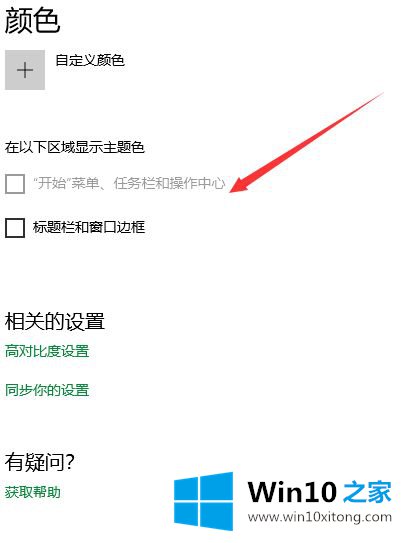
8.总而言之,右键单击任务栏设置,找到颜色选项,选择您的主题颜色,修改原始系统颜色,并将其更改为您最喜欢的配色方案。如果不需要给定的颜色,您可以自定义其他颜色。如果希望整体颜色一致,请在“开始”菜单选项中选中此项。注意只能应用于暗方案,任务栏亮了才可以是白色。
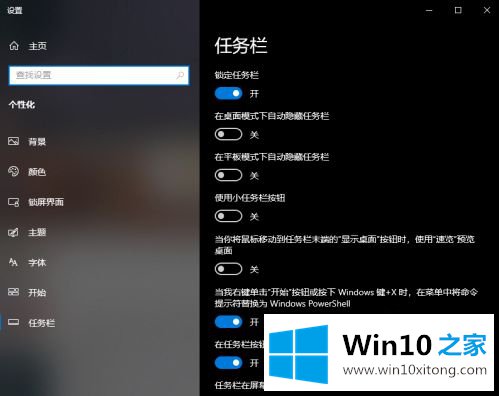
9.以上完成后可以设置皮肤。
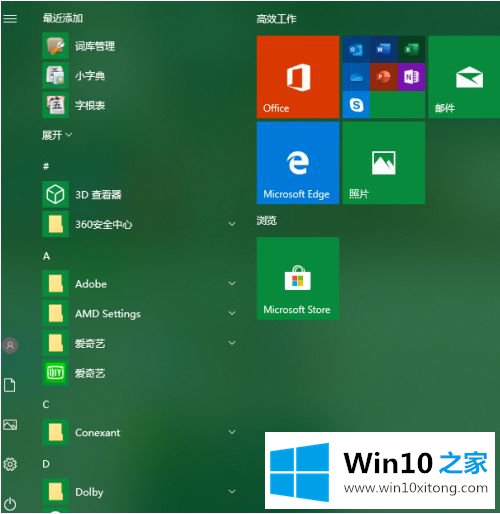
以上是关于win10微软输入法的换肤操作方法,不知道如何按照边肖的方法操作的用户,希望对大家有帮助。
回顾一下上面文章的内容,主要是非常详细的说了win10输入法皮肤怎么换的详细处理法子,以上的文章如果对你的问题有所帮助,希望对本站多多支持。